
Sa mga setting ng halos lahat ng mga tool na responsable para sa pagguhit sa Photoshop (brushes, fillings, gradients, atbp.) Ay kasalukuyan Mga mode ng overlay . Bilang karagdagan, ang overlay mode ay maaaring mabago para sa isang buong layer na may imahe.
Sa mga mode ng mga kahanga-hangang layer, sasabihin namin sa araling ito. Ang impormasyong ito ay magbibigay ng batayan ng kaalaman sa pagtatrabaho sa mga mode ng overlay.
Ang bawat layer sa palette sa simula ay may overlap mode "Normal" O. "Normal" Ngunit ang programa ay ginagawang posible sa pamamagitan ng pagbabago ng mode na ito upang baguhin ang uri ng pakikipag-ugnayan ng layer na ito na maaaring maipasa.
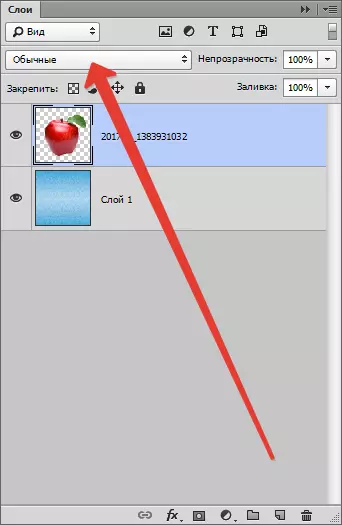
Ang pagbabago ng mode ng pagpapataw ay nagpapahintulot sa iyo na makamit ang kinakailangang epekto sa larawan, at, sa karamihan ng mga kaso, hulaan nang maaga kung ano ang magiging mahirap na epekto.
Ang lahat ng mga pagkilos na may mga mode ng overlay ay maaaring gawin ng isang walang katapusang dami ng beses, dahil ang imahe mismo ay hindi nagbabago ng anumang paraan.
Ang mga mode ng overlay ay nahahati sa anim na grupo (mula sa itaas hanggang sa ibaba): Normal, subtractive, additive, complex, pagkakaiba at HSL (Hue - saturation - lumiwanag).
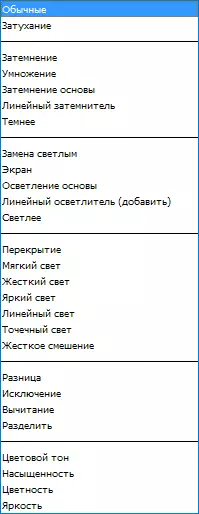
Normal
Kasama sa grupong ito ang mga mode tulad ng "Normal" at "Pagpapalambing".
"Normal" Ginamit ng programa para sa lahat ng mga layer sa pamamagitan ng default at walang interaction na nagbibigay.
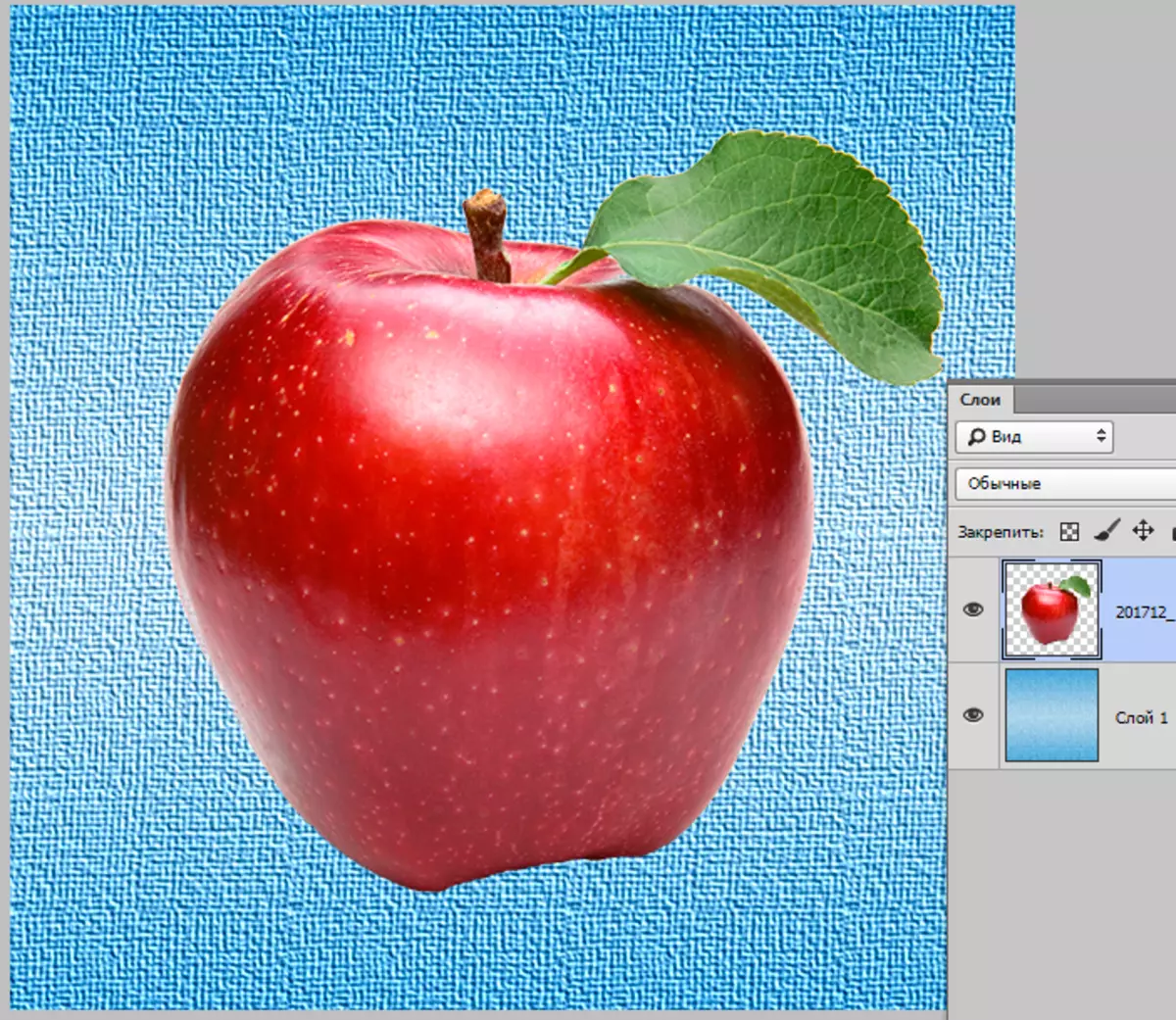
"Pagpapalambing" Pinipili ang mga random na pixel mula sa parehong mga layer at inaalis ang mga ito. Nagbibigay ito ng isang paglalarawan ng ilang graininess. Ang mode na ito ay nakakaapekto lamang sa mga pixel na may paunang opacity na mas mababa sa 100%.
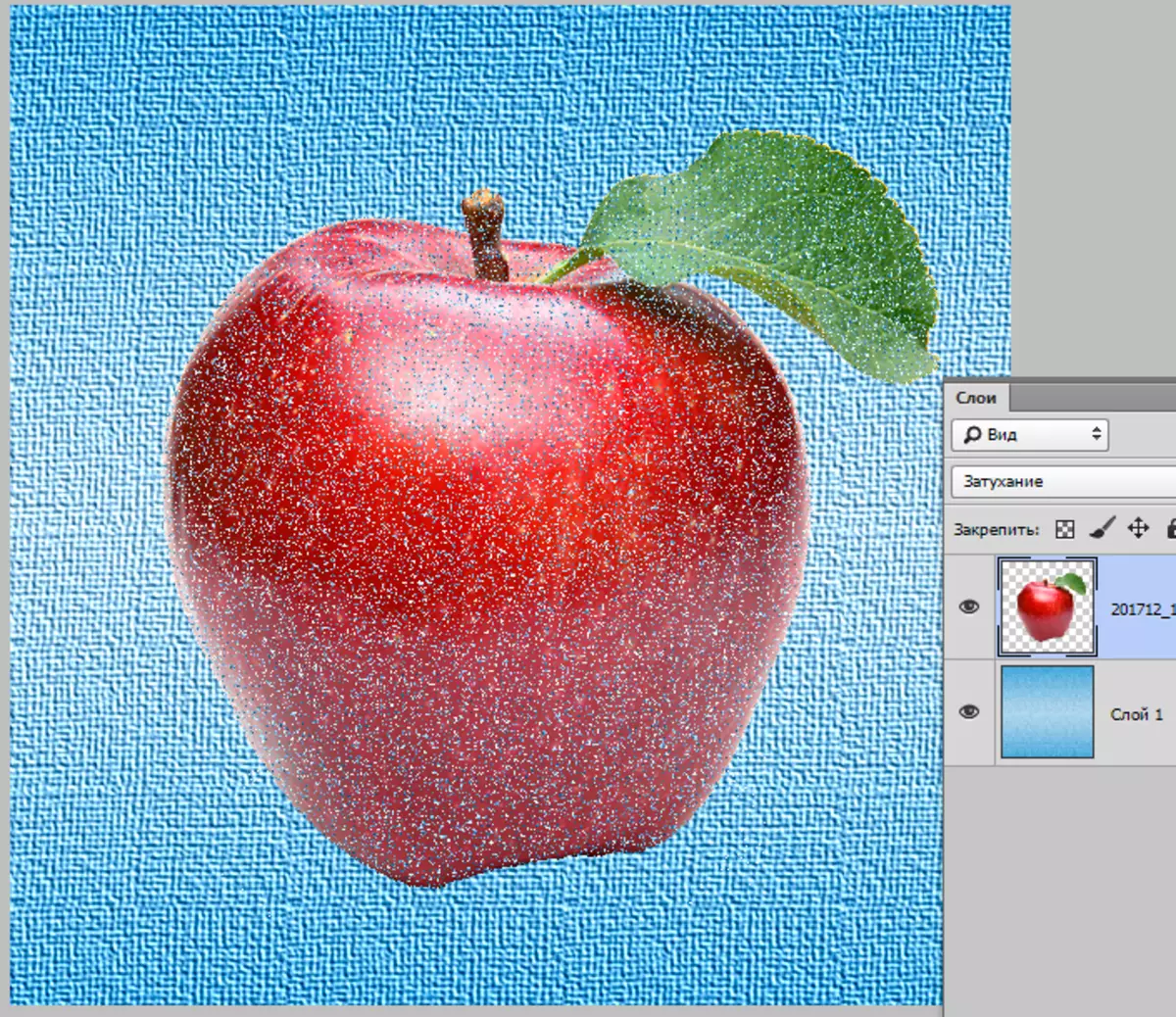
Ang epekto ay katulad ng pagpapataw ng ingay sa tuktok na layer.
Subtractive
Ang grupong ito ay naglalaman ng mga mode na sa isang paraan o ibang larawan ay nagdidilim ang imahe. Kabilang dito ito "Dimming", "multiplikasyon", "dimming basics", "linear dimmer" at "darker".
"Blackout" Nag-iiwan lamang ng madilim na mga kulay mula sa isang imahe ng itaas na layer sa paksa. Sa kasong ito, pinipili ng programa ang pinaka madilim na kulay, at ang puting kulay ay hindi isinasaalang-alang.
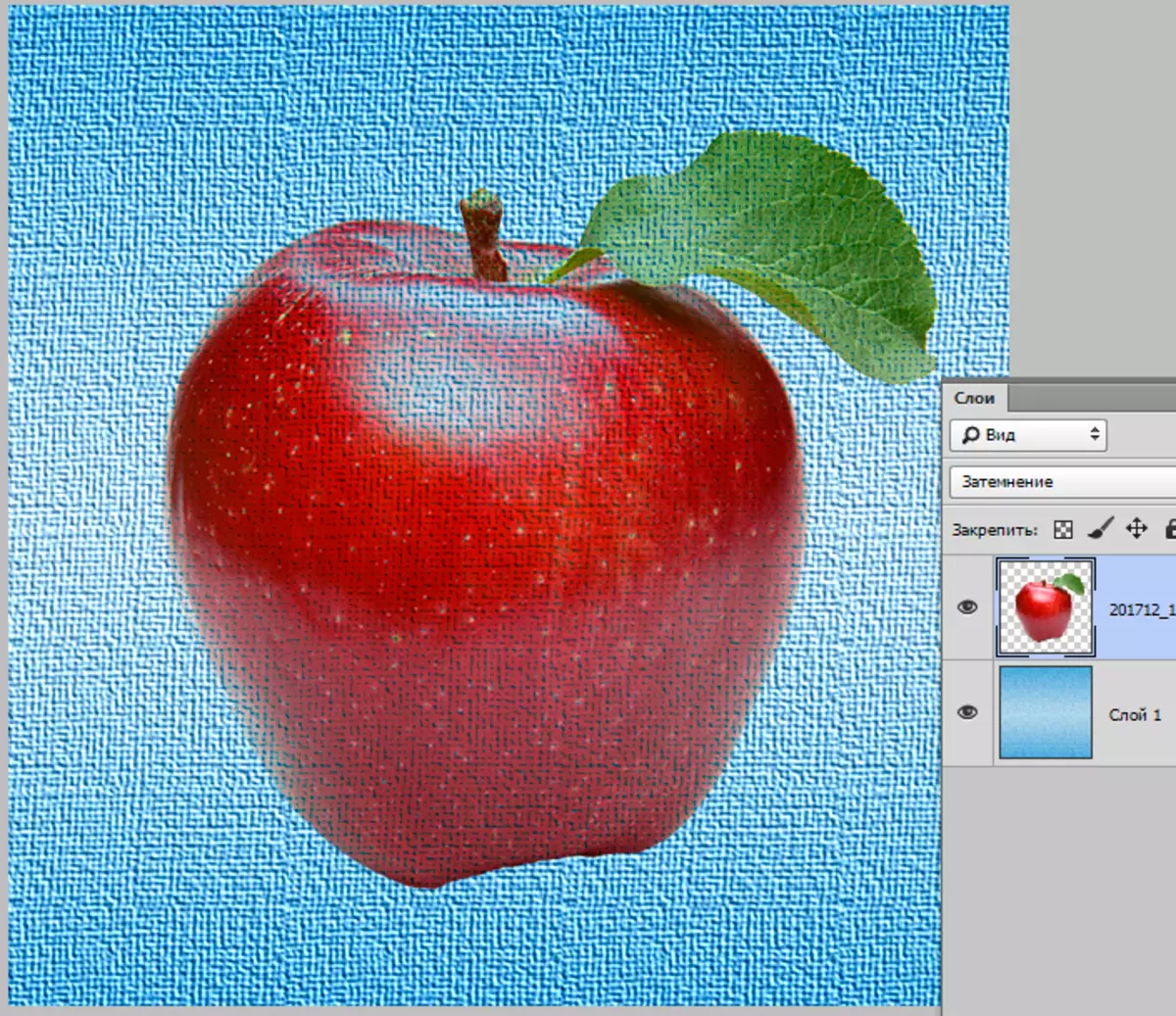
"Multiplikasyon" Tulad ng pamagat sumusunod, ang mga halaga ng mga pangunahing shades multiplies. Ang anumang lilim na pinarami ng puti ay magbibigay ng orihinal na lilim na pinarami sa itim ay magbibigay ng itim na kulay, at iba pang mga kulay ay hindi magiging mas maliwanag.
Pinagmulan ng imahe kapag nag-aaplay Pagpaparami Ito ay nagiging mas madidilim at mayaman.

"Dimming ang pundasyon" Nagtataguyod ng isang kakaibang "nasusunog" ng mga kulay ng mas mababang layer. Madilim pixels ng tuktok layer madilim sa ibaba. Din dito ang lokasyon ng mga halaga ng mga kulay. Ang puting kulay ay hindi kasangkot sa mga pagbabago.
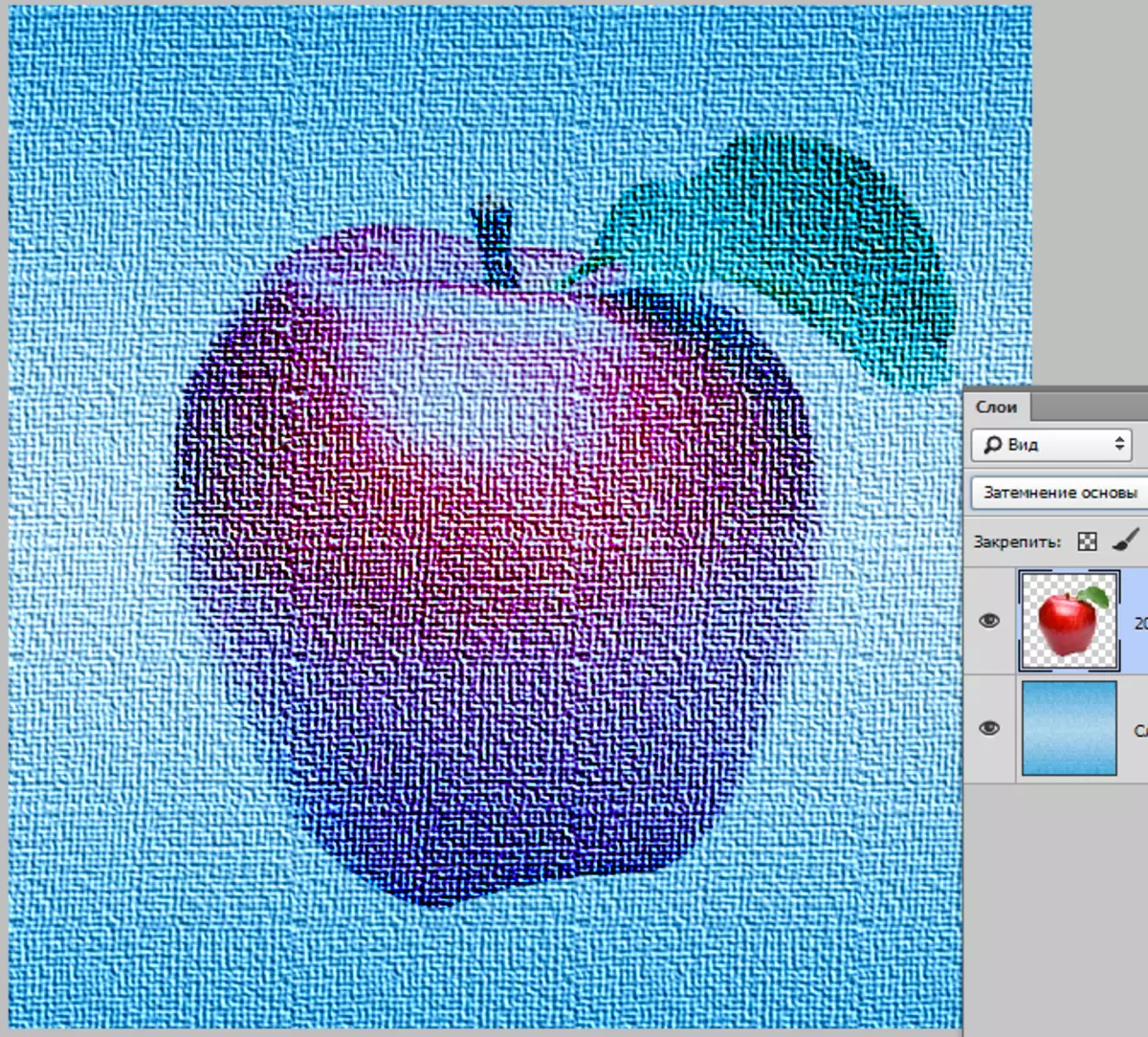
"Linear darck" pinabababa ang liwanag ng orihinal na larawan. Ang puting kulay sa paghahalo ay hindi lumahok, habang ang iba pang mga kulay (mga digital na halaga) ay pagbabaligtad, fold at inverted muli.
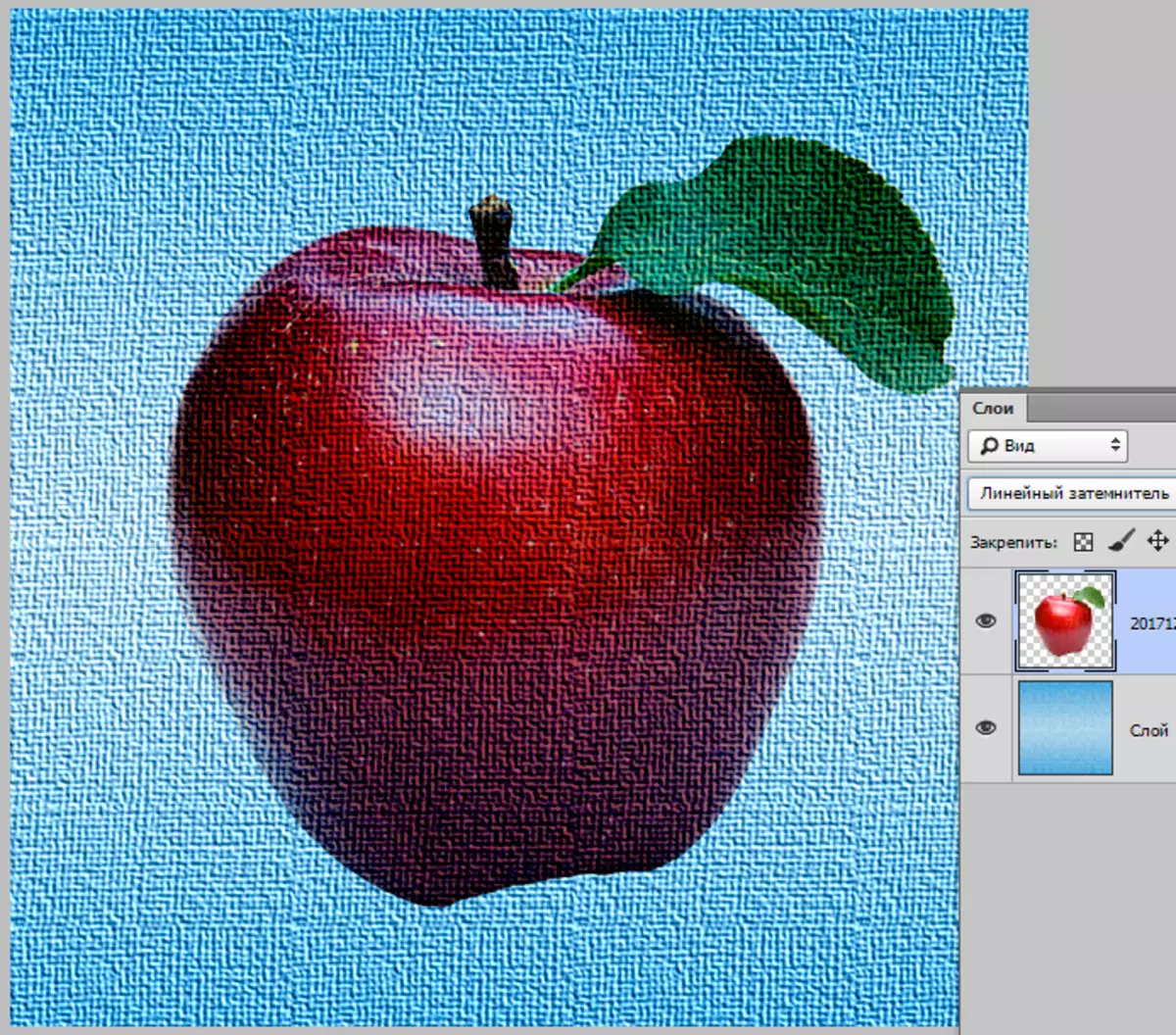
"Darker" . Ang mode na ito ay umalis sa madilim na pixel sa larawan mula sa parehong mga layer. Ang mga kulay ay nagiging mas madidilim, ang mga digital na halaga ay nabawasan.
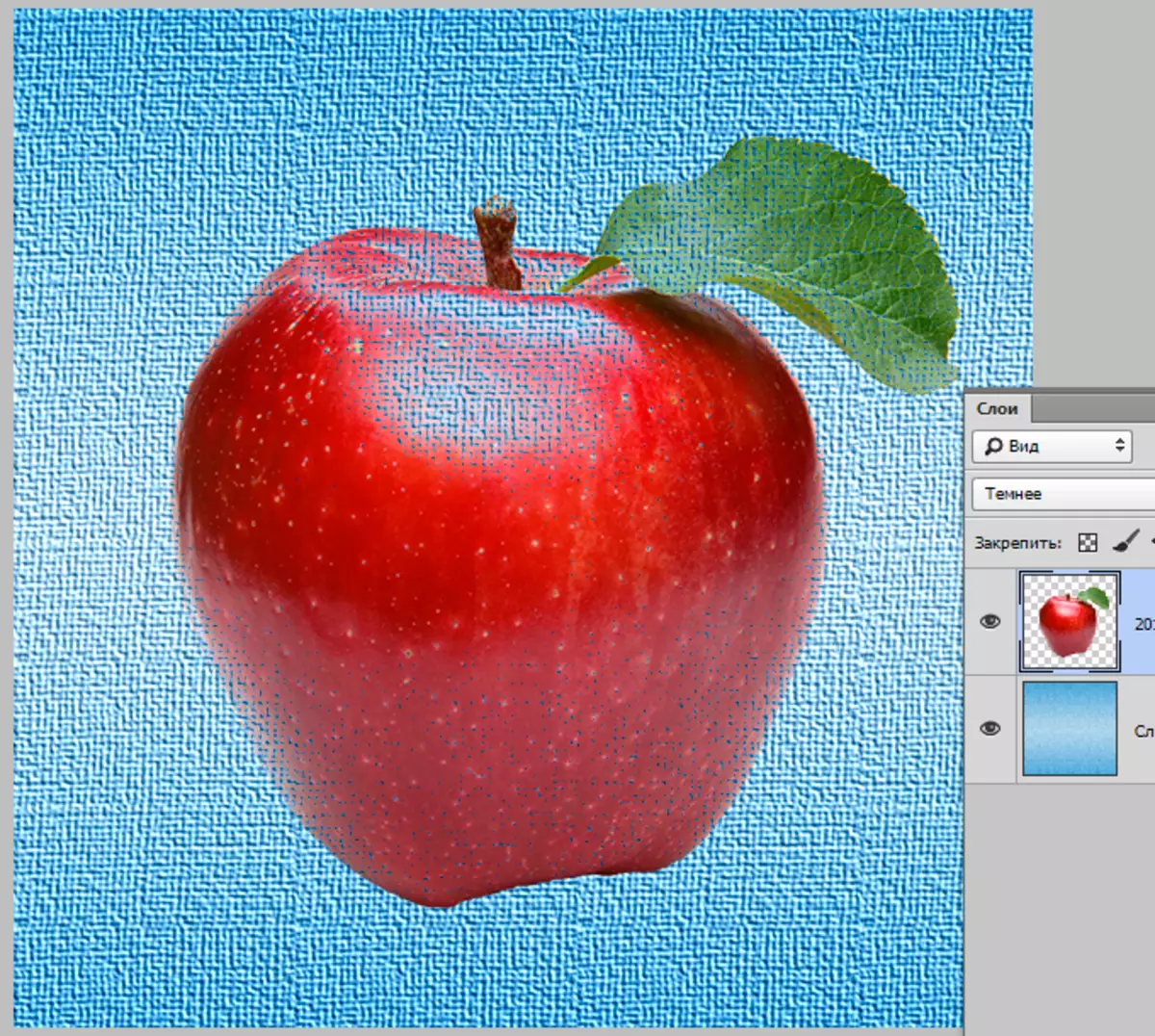
Additive
Ang grupong ito ay naglalaman ng mga sumusunod na mode: "Replacement light", "screen", "lightening fundament", "linear lighter" at "light".
Ang mga mode na may kaugnayan sa grupong ito ay linawin ang imahe at magdagdag ng liwanag.
"Pinapalitan ang liwanag" ay isang mode na ang pagkilos ay kabaligtaran sa mode ng mode "Blackout".
Sa kasong ito, inihambing ng programa ang mga layer at dahon lamang ang pinakamaliwanag na pixel.
Ang mga kulay ay nagiging mas magaan at "smoothed", iyon ay, ang pinaka malapit sa bawat isa.
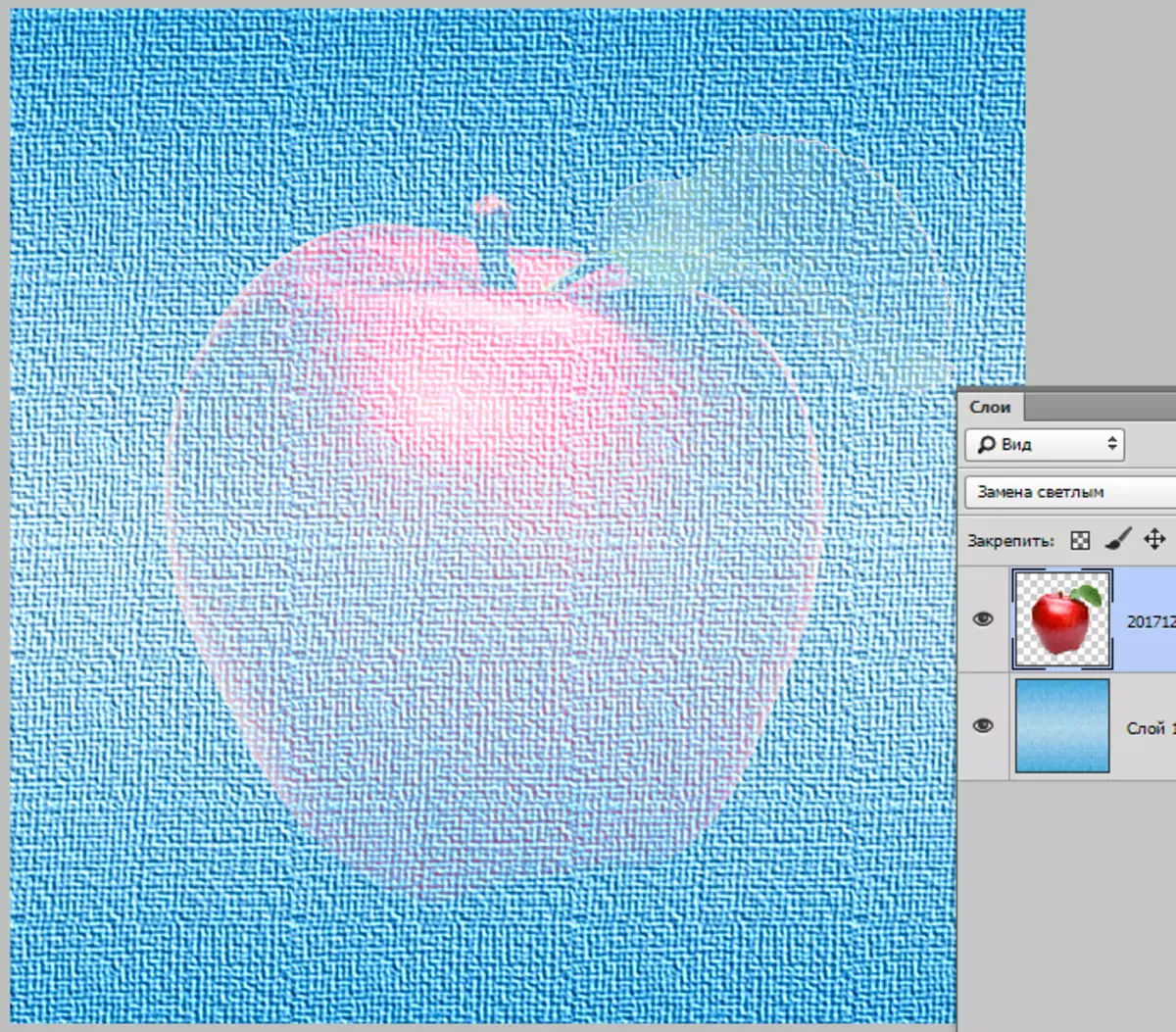
"Screen" Sa turn, laban sa "Multiplikasyon" . Kapag ginagamit ito, ang mode ng kulay ng ibaba layer ay inverted at multiplied sa mga tops ng tuktok.
Ang imahe ay nagiging mas maliwanag, at ang huling shades ay palaging magiging mas maliwanag na pinagmulan.
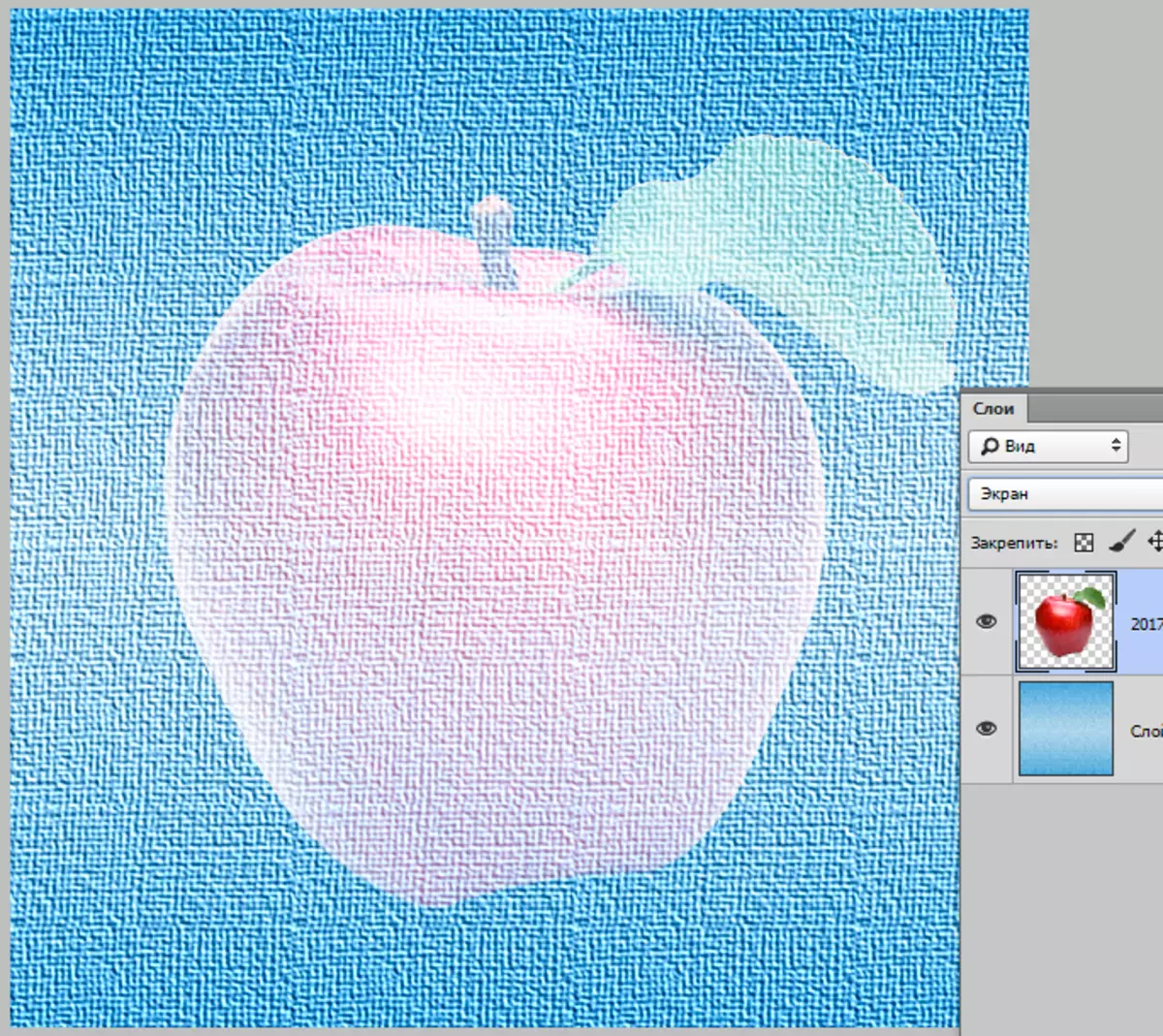
"Lightening the foundation" . Ang paggamit ng mode na ito ay nagbibigay ng epekto ng "pagkupas" shades ng mas mababang layer. Ang kaibahan ng pinagmulan ng imahe ay nabawasan, at ang mga kulay ay nagiging mas liwanag. Ang epekto ng glow ay nilikha.
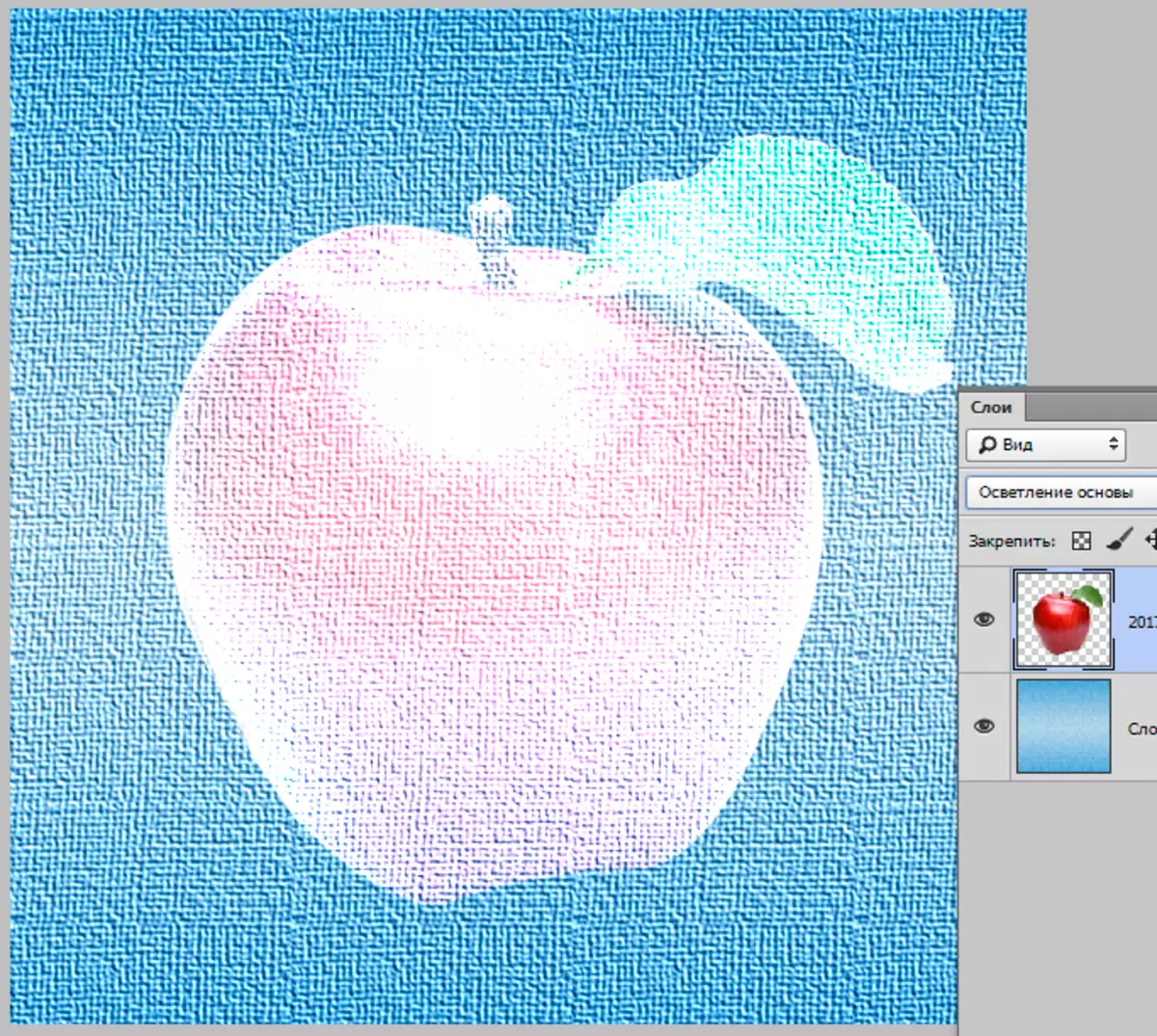
"Linear Dodge" Katulad ng mode "Screen" Ngunit may mas malakas na epekto. Ang pagtaas ng mga halaga ng kulay, na humahantong sa lightening shades. Ang visual effect ay katulad ng lighting maliwanag na liwanag.
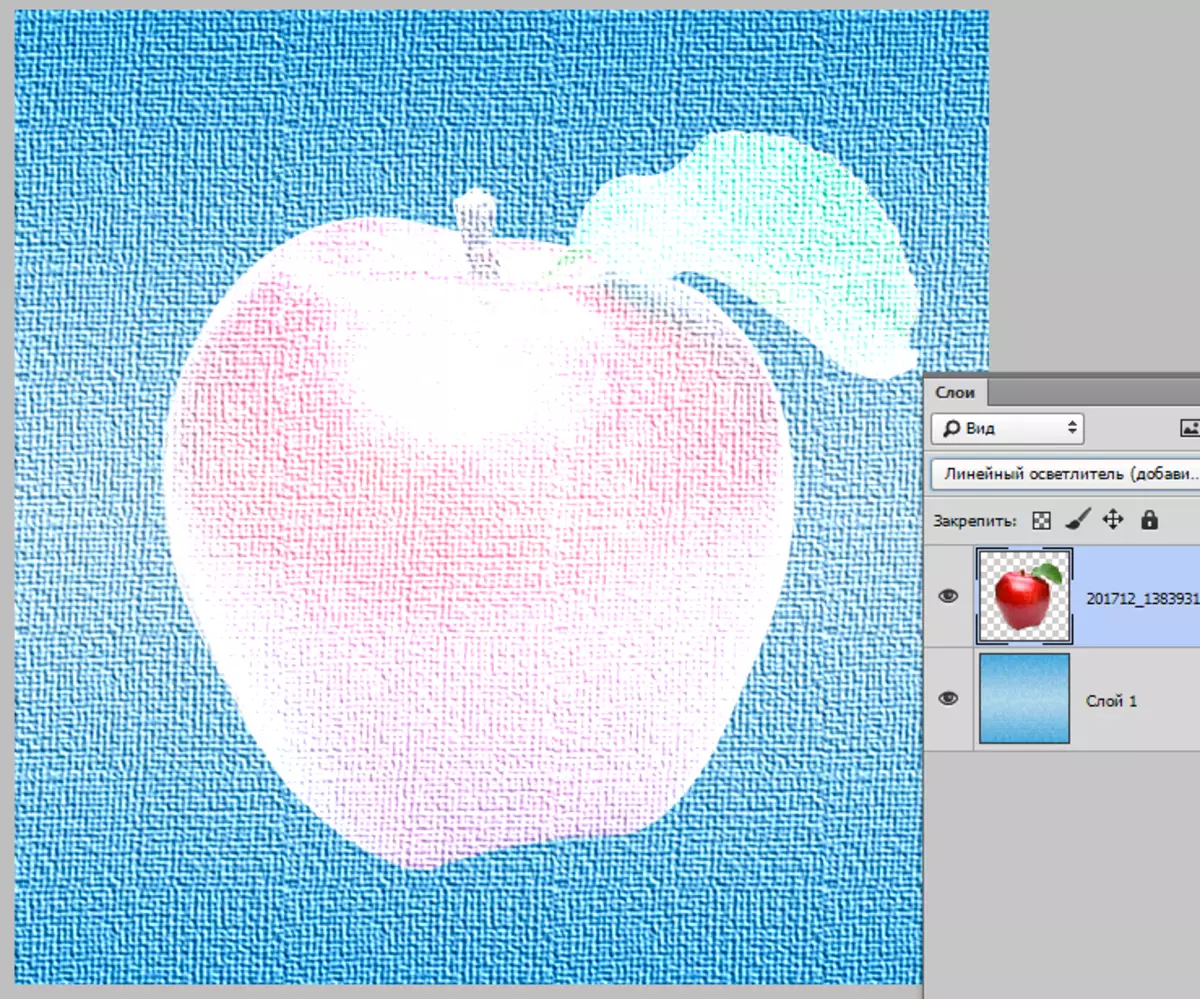
"Mas magaan" . Ang mode ay ang kabaligtaran na mode "Darker" . Ang imahe ay nananatiling lamang ang pinaka mas maliwanag na mga pixel mula sa parehong mga layer.
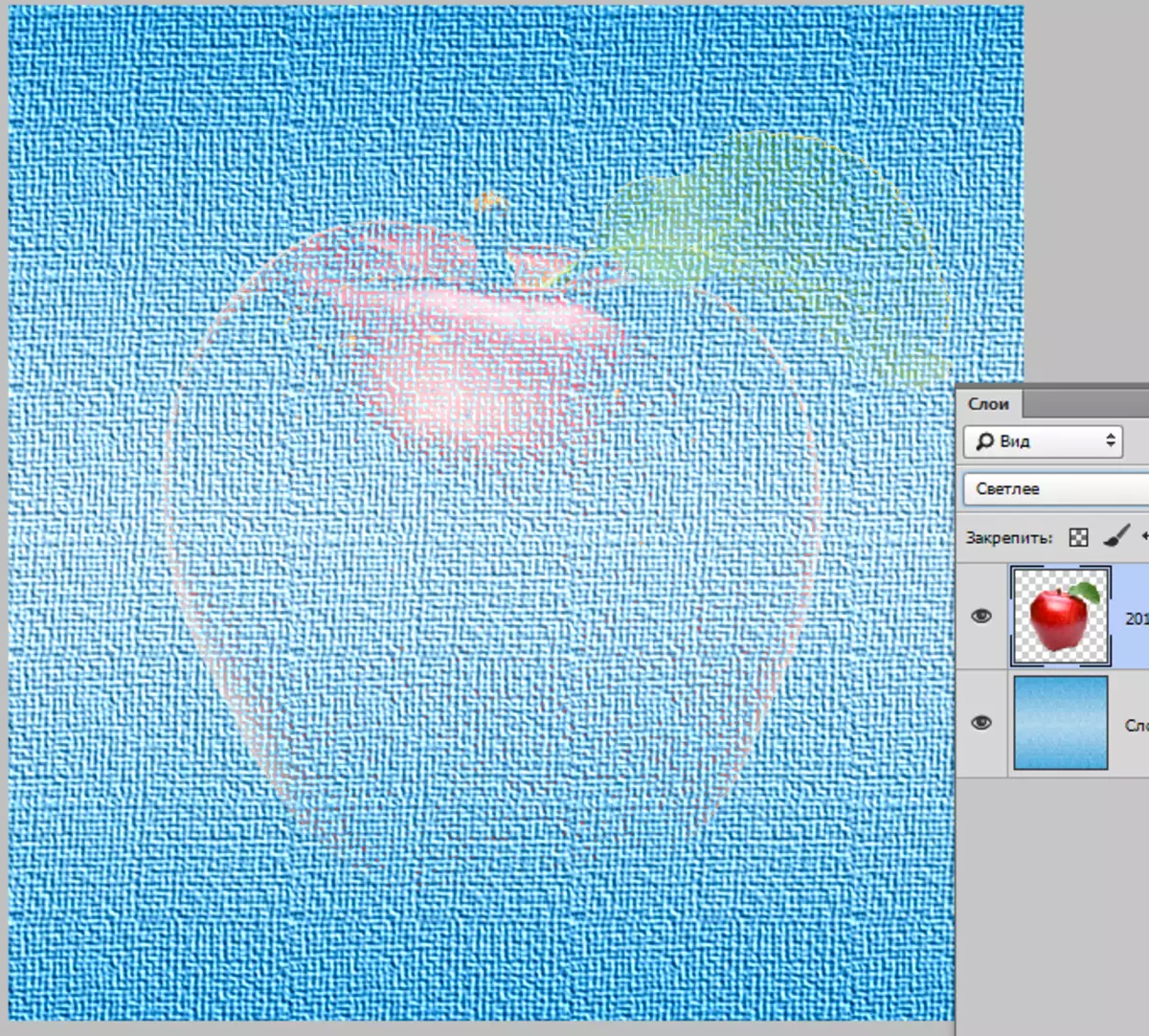
Mahirap unawain
Ang mga mode na kasama sa grupong ito ay hindi lamang lumiwanag o magpapadilim ng imahe, ngunit nakakaapekto sa buong hanay ng mga kulay.
Sila ay tinatawag na mga sumusunod: "Overlapping", "soft light", "hard light", "bright light", "linear light", "spotlight" at "hard mix".
Ang mga mode na ito ay kadalasang ginagamit upang magpataw ng mga texture at iba pang mga epekto sa orihinal na imahe, kaya para sa kalinawan, binabago namin ang pagkakasunud-sunod ng mga layer sa aming dokumentong pang-edukasyon.
"Overlapping" ay isang rehimen na naaaliw sa mga katangian Pagpaparami at "Screen".
Ang mga madilim na kulay ay nagiging mas mayaman at mas madidilim, at ang liwanag ay nagiging mas magaan. Ang resulta ay isang mas mataas na kaibahan ng imahe.
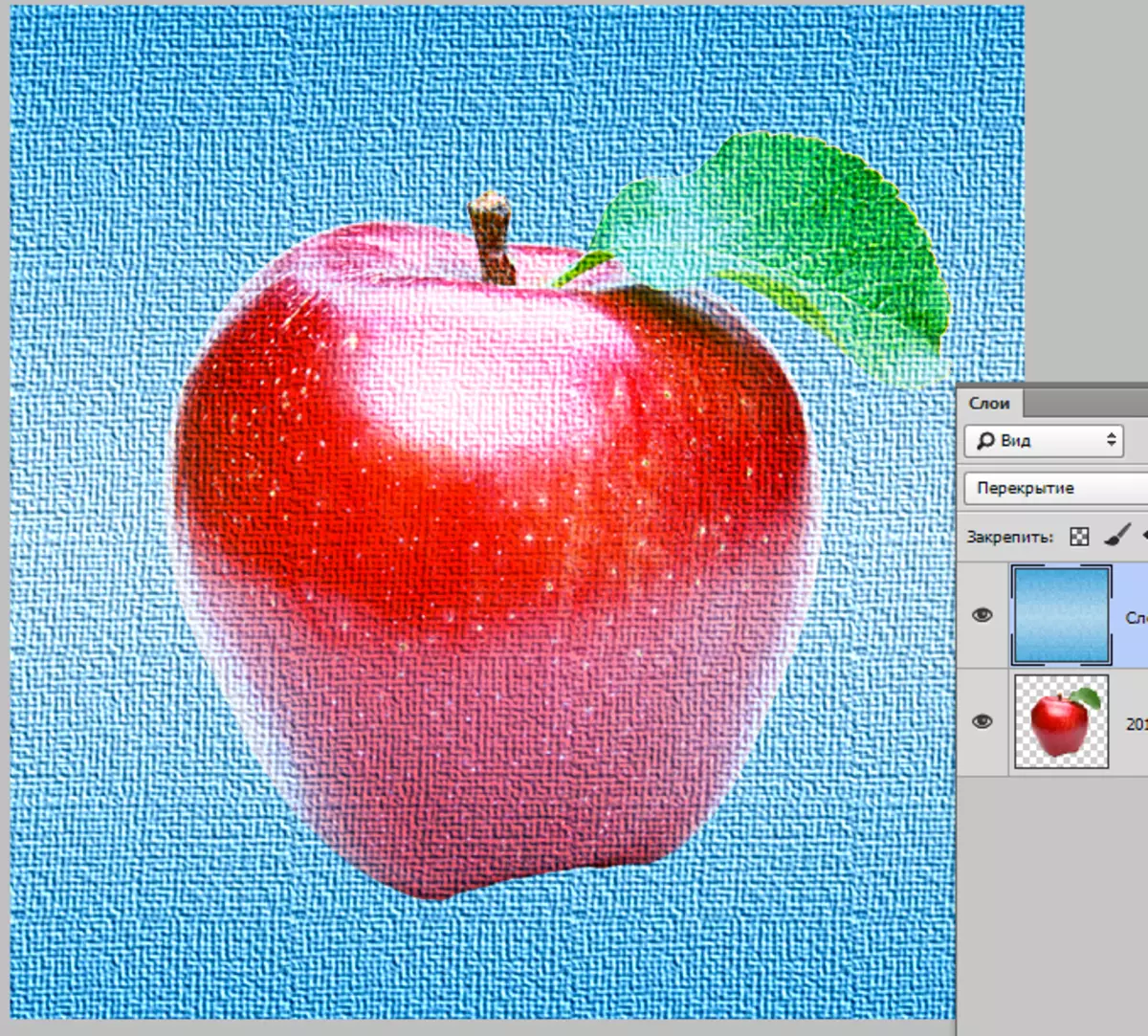
"Malambot na ilaw" - Mas matalim na kapwa "Overlap" . Ang imahe sa kasong ito ay naka-highlight sa pamamagitan ng nakakalat na liwanag.

Kapag pumipili ng isang mode "Hard light" Ang imahe ay natatakpan ng isang mas malakas na pinagmulan ng liwanag kaysa "Malambot na ilaw".
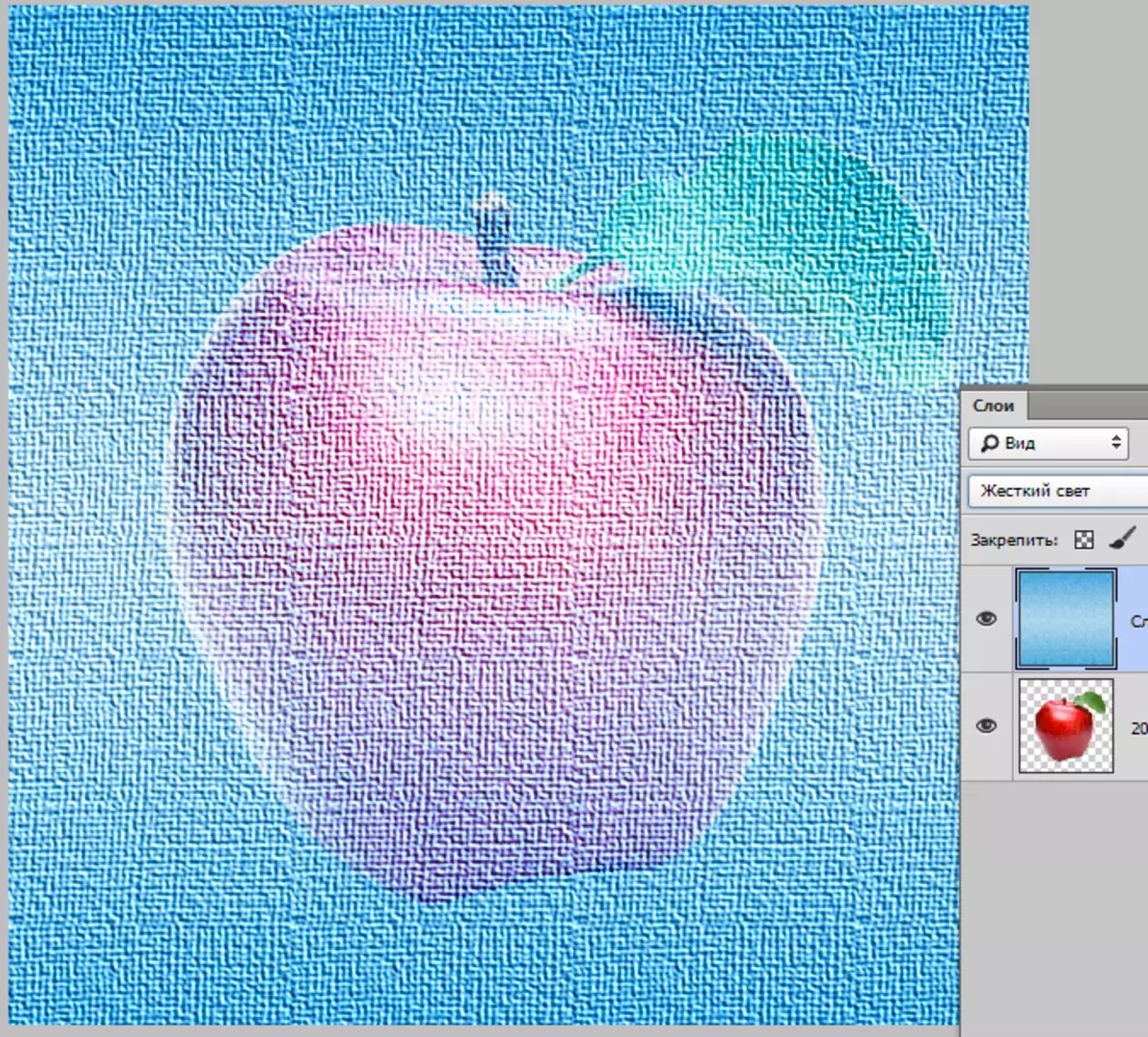
"Maliwanag na ilaw" Nalalapat ang mode "Lightening the foundation" sa maliliwanag na lugar at "Linear Dodge" Sa madilim. Sa kasong ito, ang kaibahan ng pagtaas ng ilaw, at madilim - bumababa.
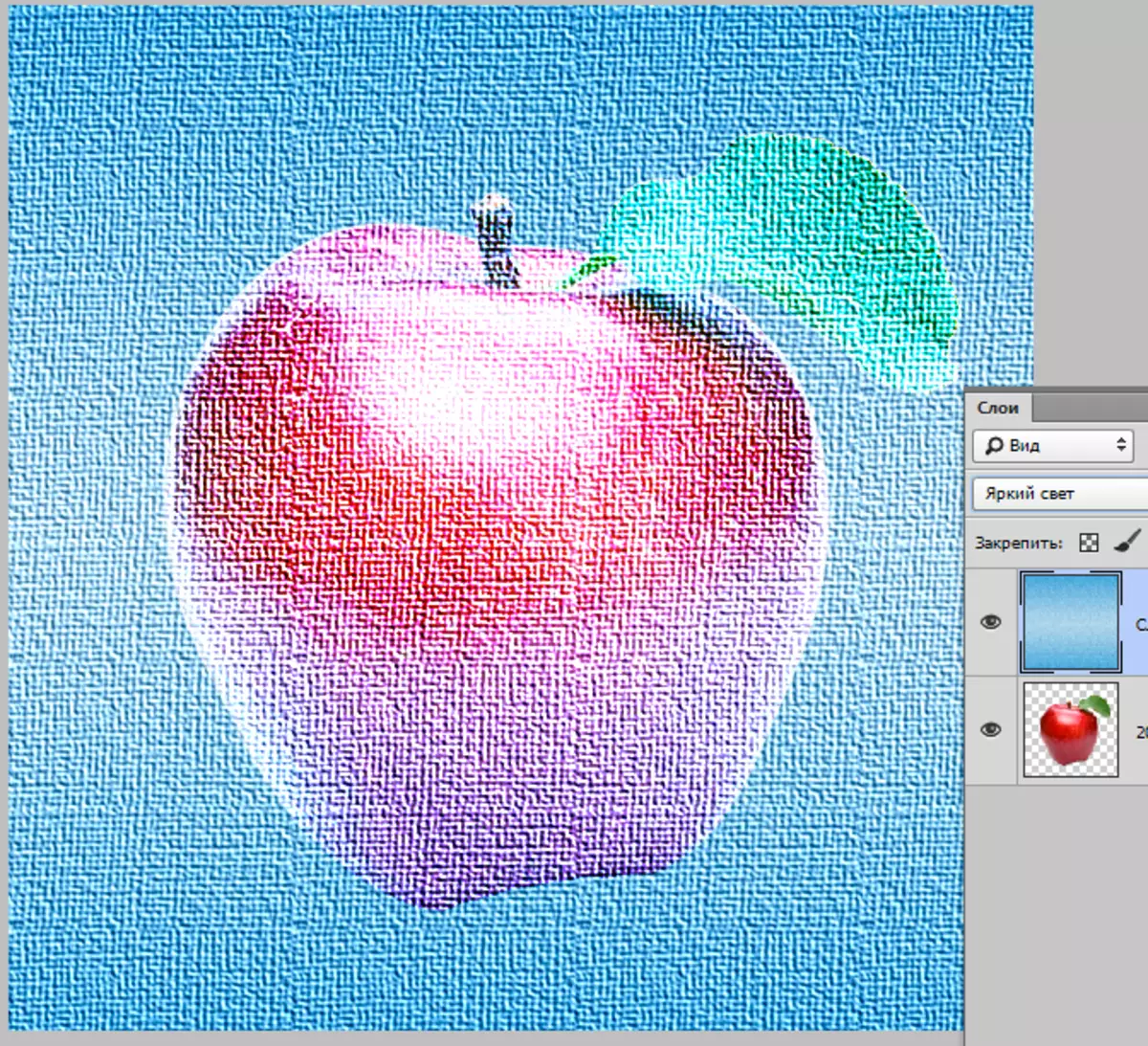
"Linear light" Ang kabaligtaran ng nakaraang mode. Pinatataas ang kaibahan ng madilim na kulay at binabawasan ang kaibahan ng liwanag.

"Spotlight" Pinagsasama ang light shades na may mode "Mas magaan" , at madilim - sa tulong ng mode "Darker".
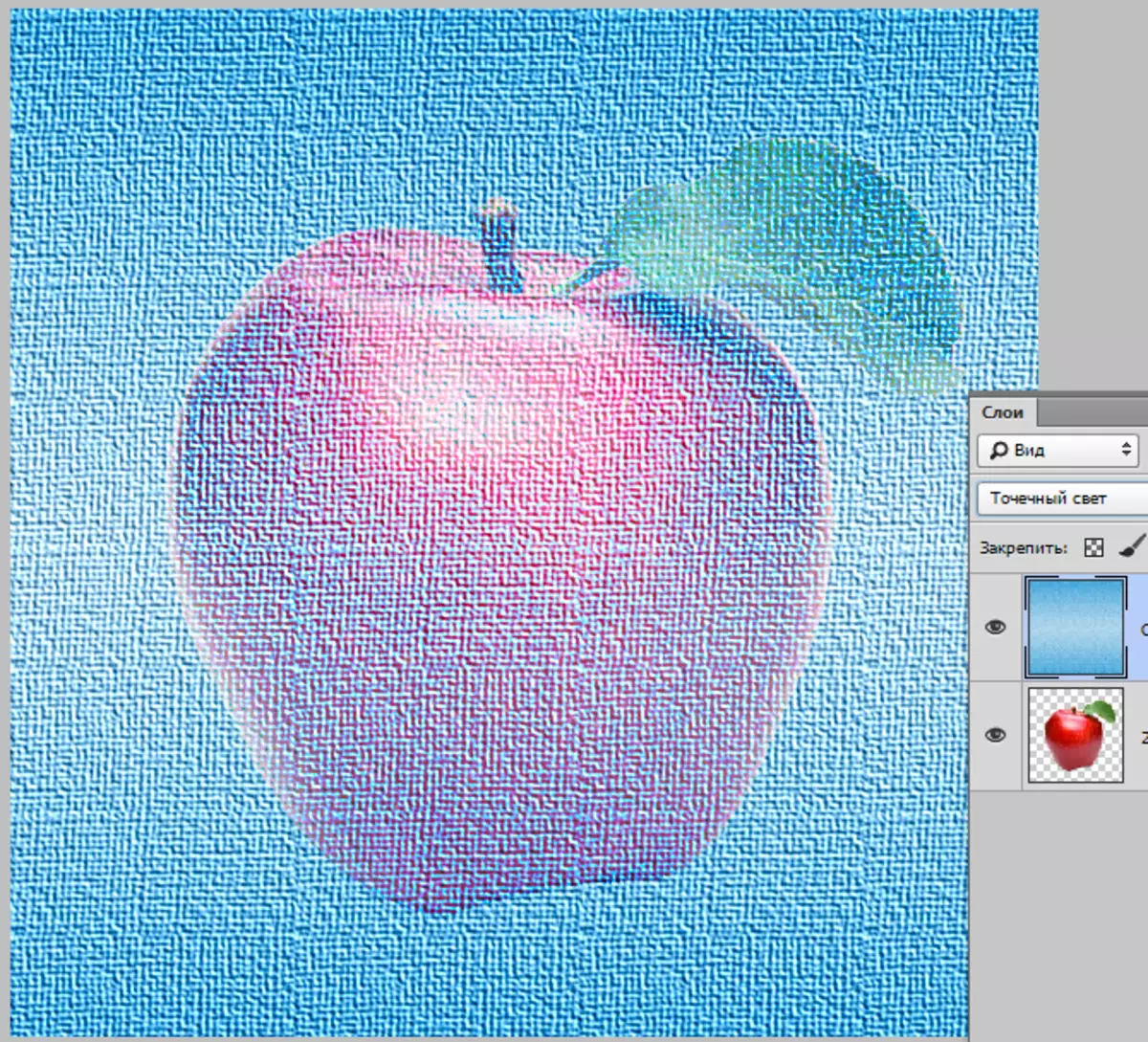
"Hard mixing" nakakaapekto sa mga seksyon ng liwanag na may rehimen "Lightening the foundation" , at sa madilim - rehimen "Dimming ang pundasyon" . Kasabay nito, ang kaibahan sa imahe ay umabot sa mataas na antas na maaaring lumitaw ang mga aberasyon ng kulay.
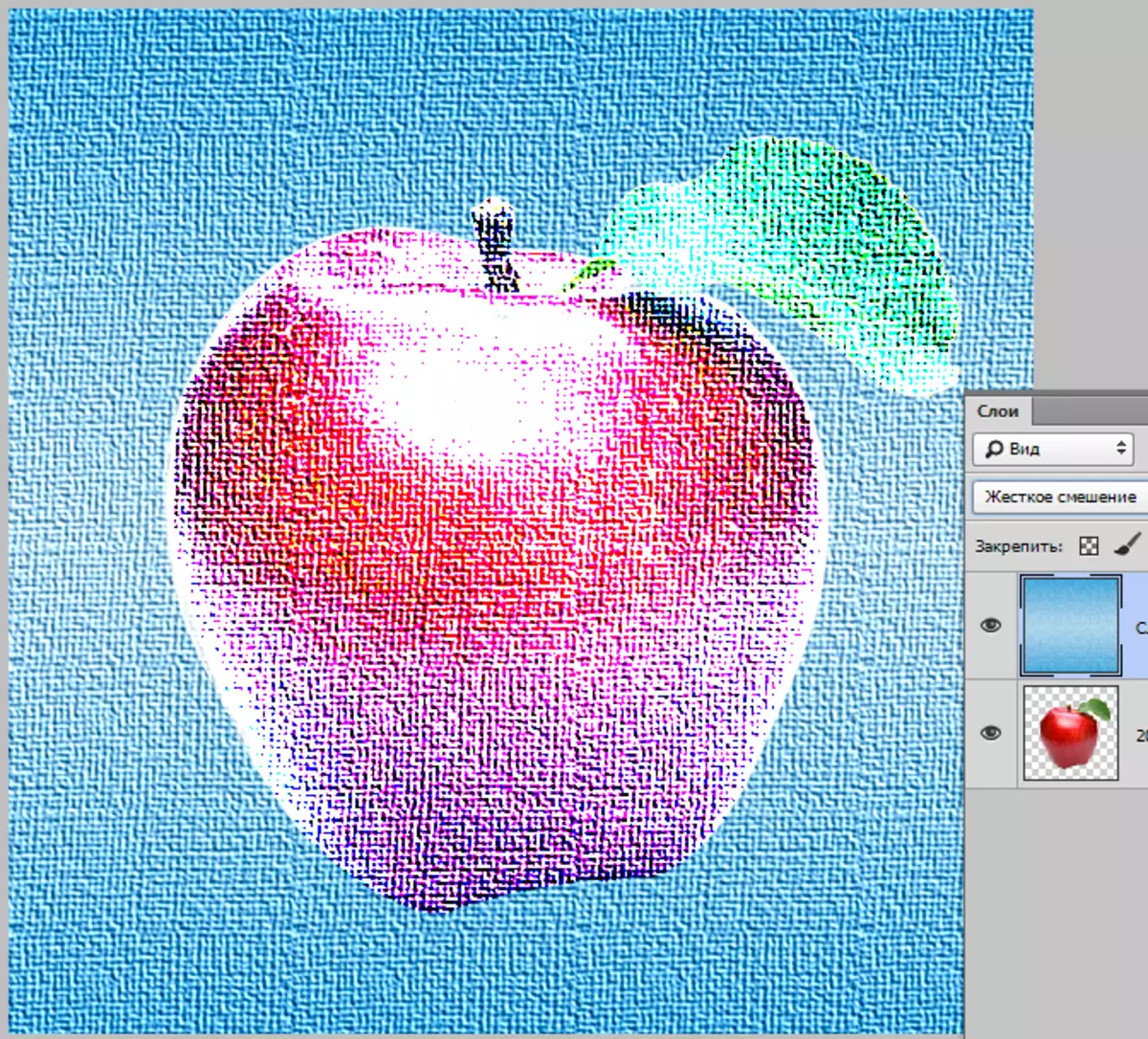
Pagkakaiba
Ang grupong ito ay naglalaman ng mga mode na lumikha ng mga bagong kulay batay sa mga katangian ng pagkakaiba ng mga layer.
Ang mga mode ay tulad ng: "Pagkakaiba", "pagbubukod", "pagbabawas" at "hinati".
"Pagkakaiba" Gumagana ito tulad nito: ang puting pixel sa itaas na layer ay nag-ivert sa pixel ng paksa sa mas mababang, ang itim na pixel sa tuktok na layer ay umalis sa paksa sa pixel na hindi nagbabago, ang pixel na pagkakataon sa dulo ay nagbibigay ng itim na kulay.
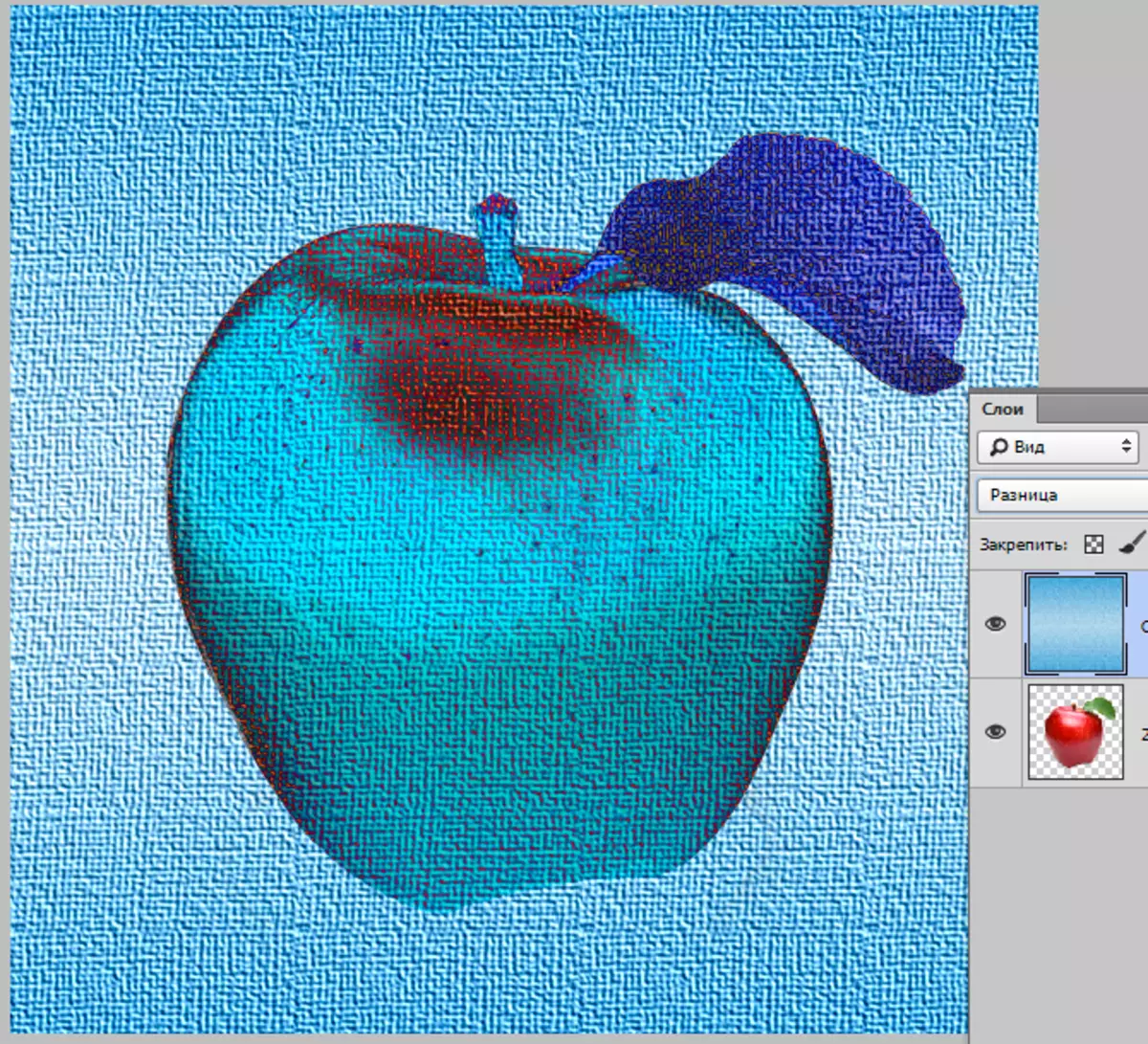
"Exception" Gumagana lamang "Pagkakaiba" , Ngunit mas mababa ang antas ng kaibahan.
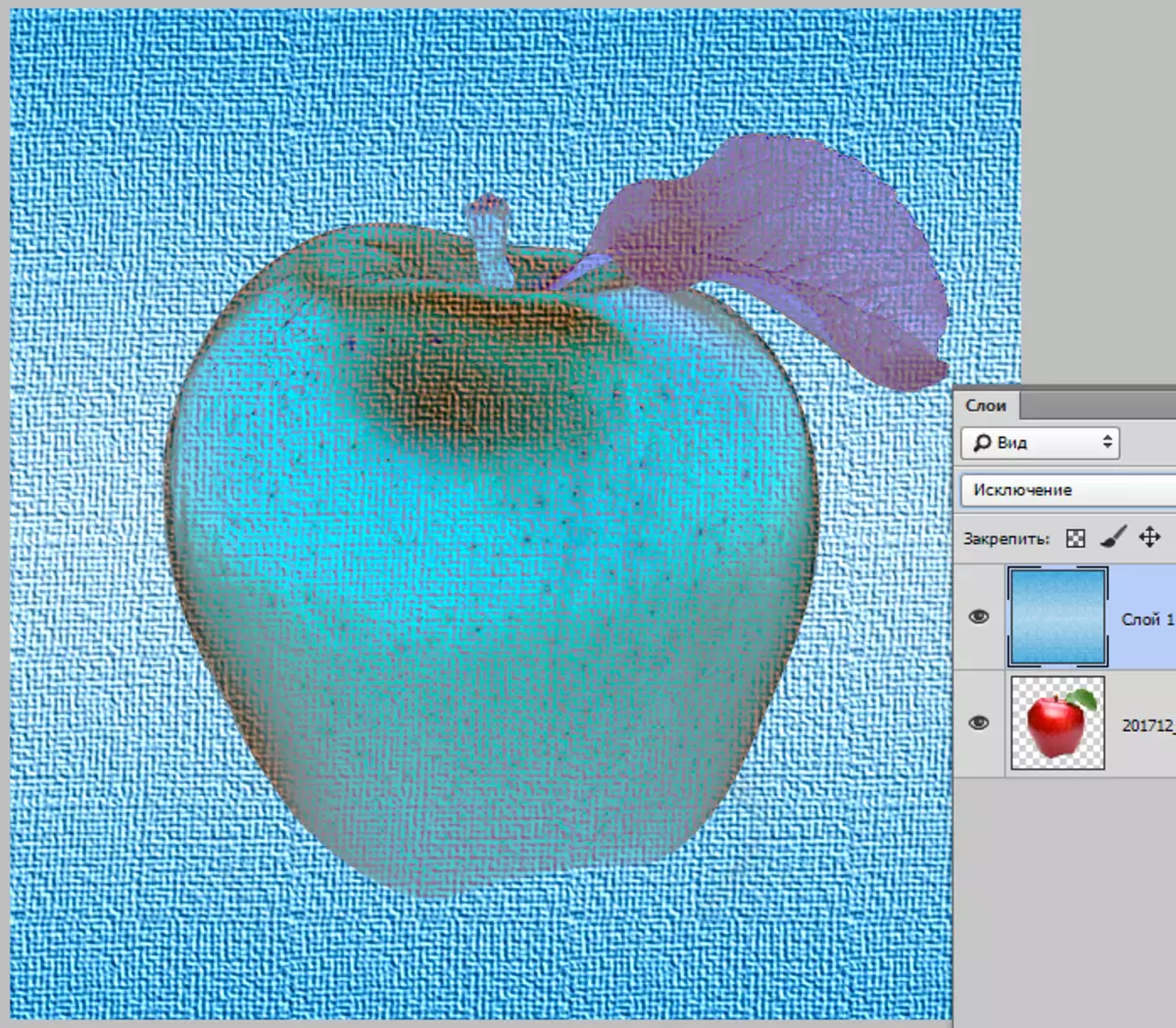
"Pagbabawas" Mga Pagbabago at Paghahalo ng mga kulay tulad ng sumusunod: Ang mga kulay ng itaas na layer ay binabawasan mula sa mga tuktok ng tuktok, at sa mga itim na seksyon ng kulay ay magiging katulad ng sa mas mababang layer.
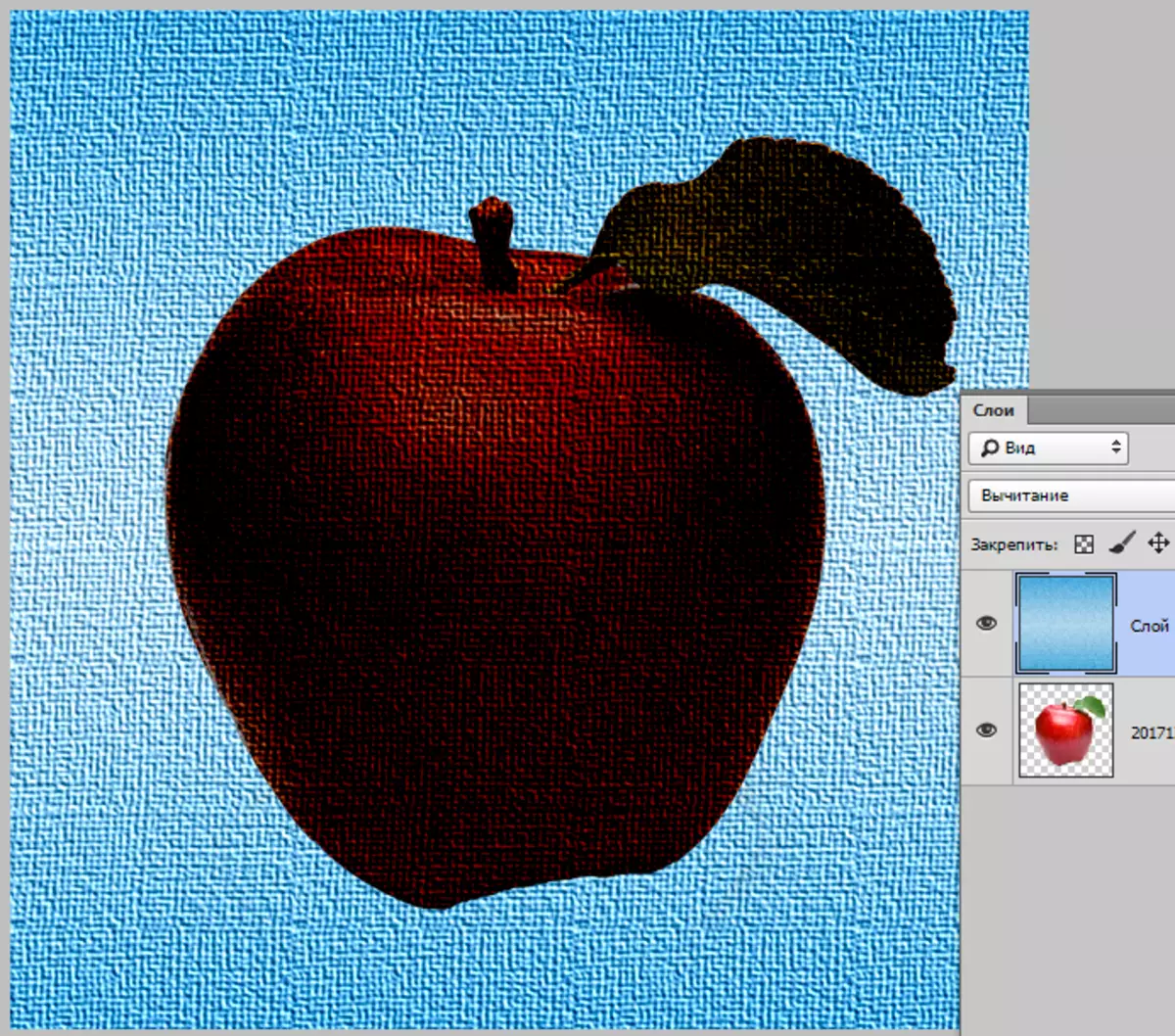
"Hatiin" Kung paano ito nagiging malinaw mula sa pamagat, binabahagi ang mga numerong halaga ng mga kulay ng itaas na layer sa mga numerical na halaga ng mga kulay ng mas mababa. Kasabay nito, ang mga kulay ay maaaring magbago nang malaki.
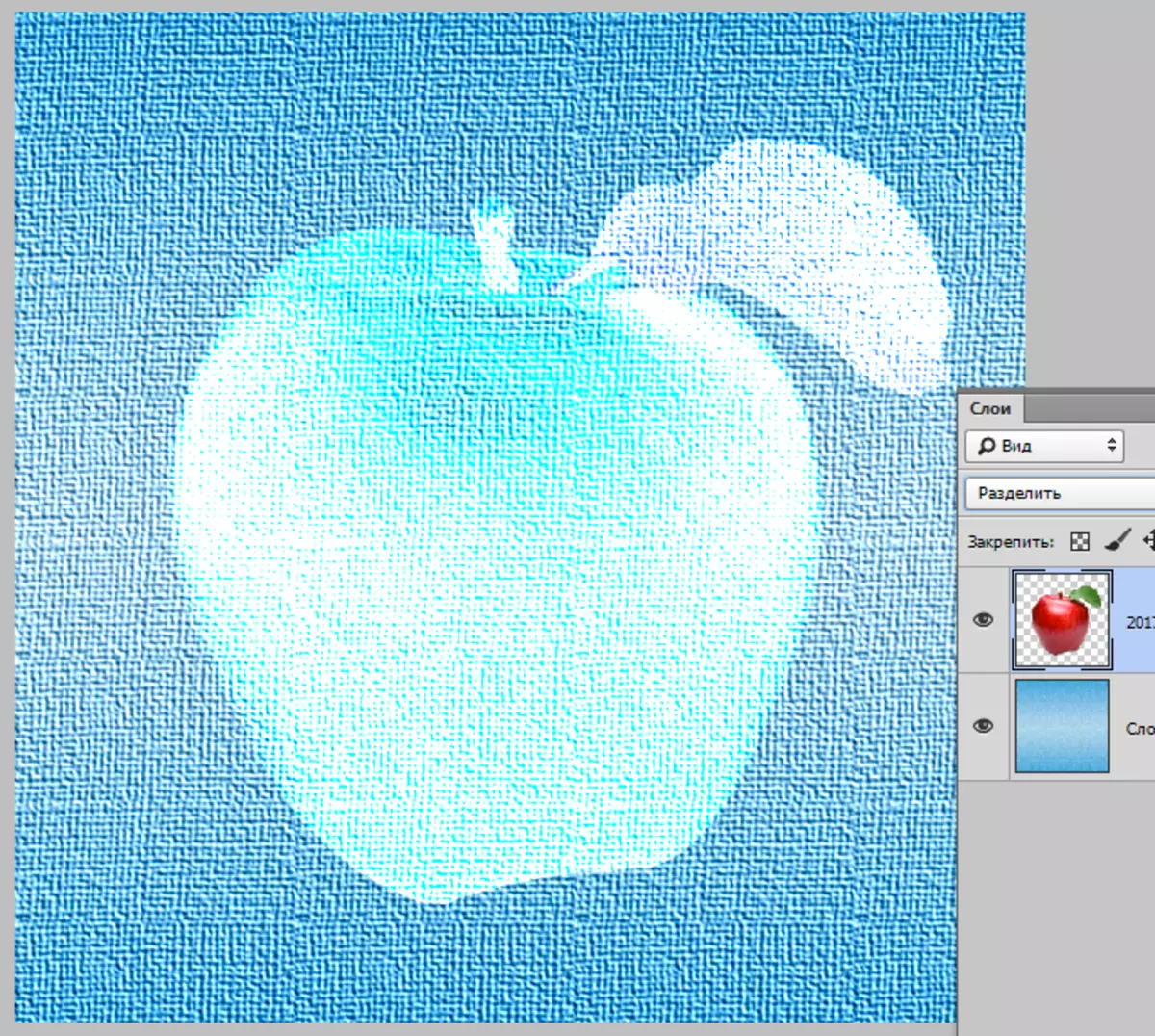
HSL.
Ang mga mode na pinagsama sa grupong ito ay nagbibigay-daan sa iyo upang i-edit ang mga katangian ng kulay ng imahe, tulad ng liwanag, saturation at tono ng kulay.
Mga mode sa grupo: "Kulay ng tono", "saturation", "kulay" at "liwanag".
"Kulay ng tono" Nagbibigay ng isang imahe sa tono ng itaas na layer, at ang saturation at liwanag - sa ibaba.
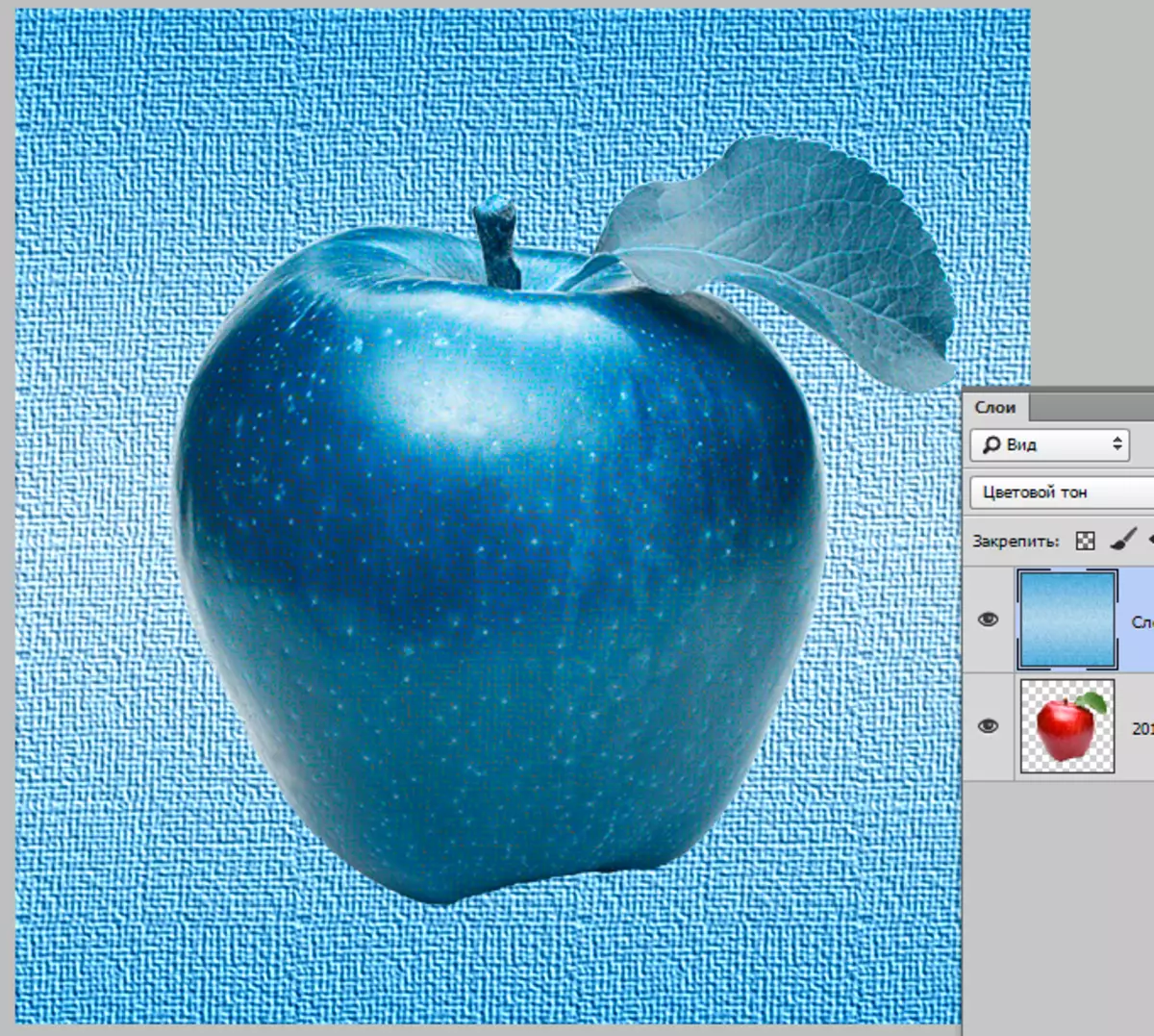
"Saturation" . Narito ang parehong sitwasyon, ngunit lamang saturation. Sa parehong oras, puti, itim at kulay-abo na mga kulay na nakapaloob sa tuktok layer ay hindi maunawaan ang imahe ng kinalabasan.
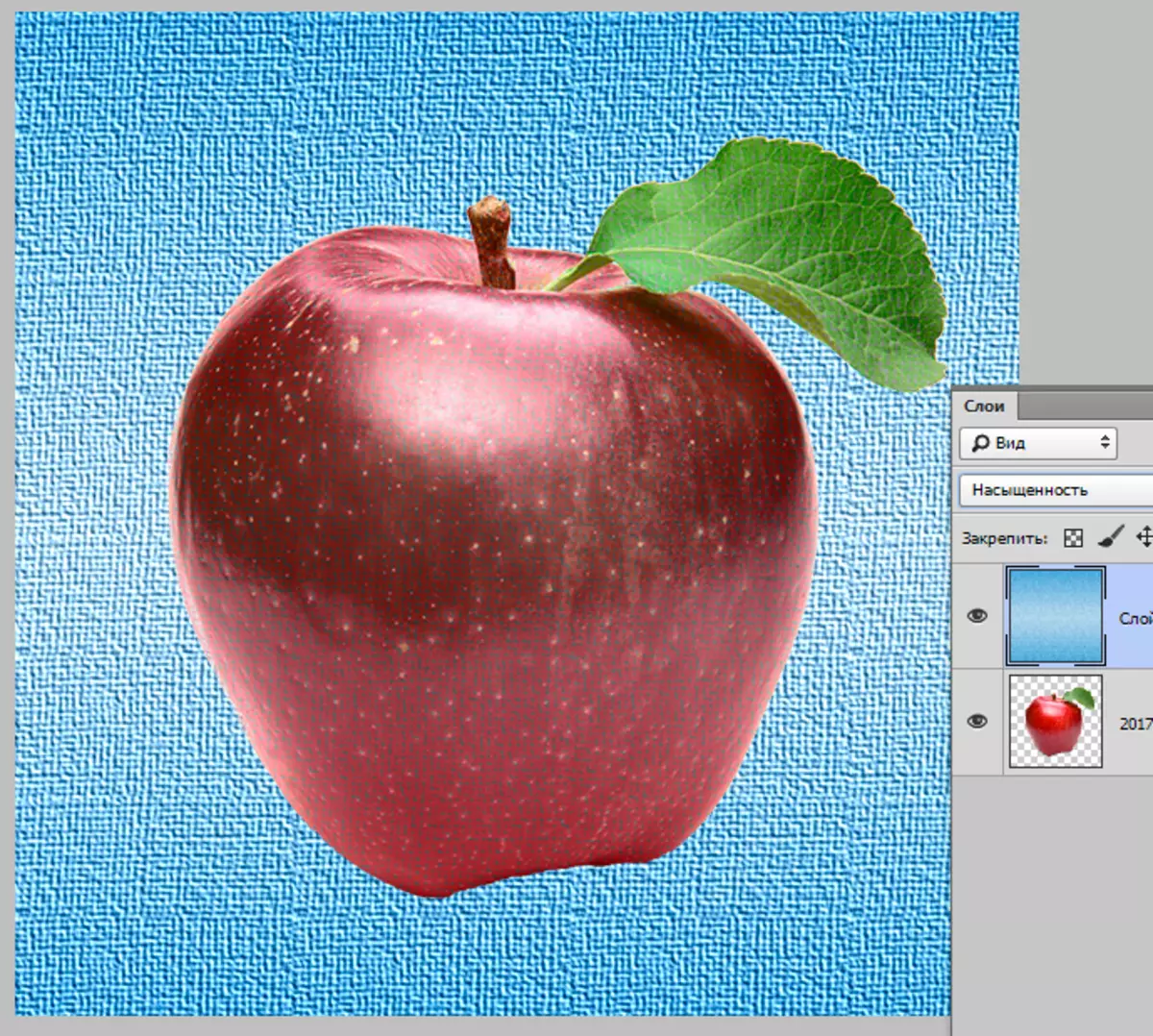
"Kulay" Nagbibigay ito ng huling tono ng larawan at saturation ng superimposed layer, ako ang liwanag ay nananatiling katulad ng sa paksa.
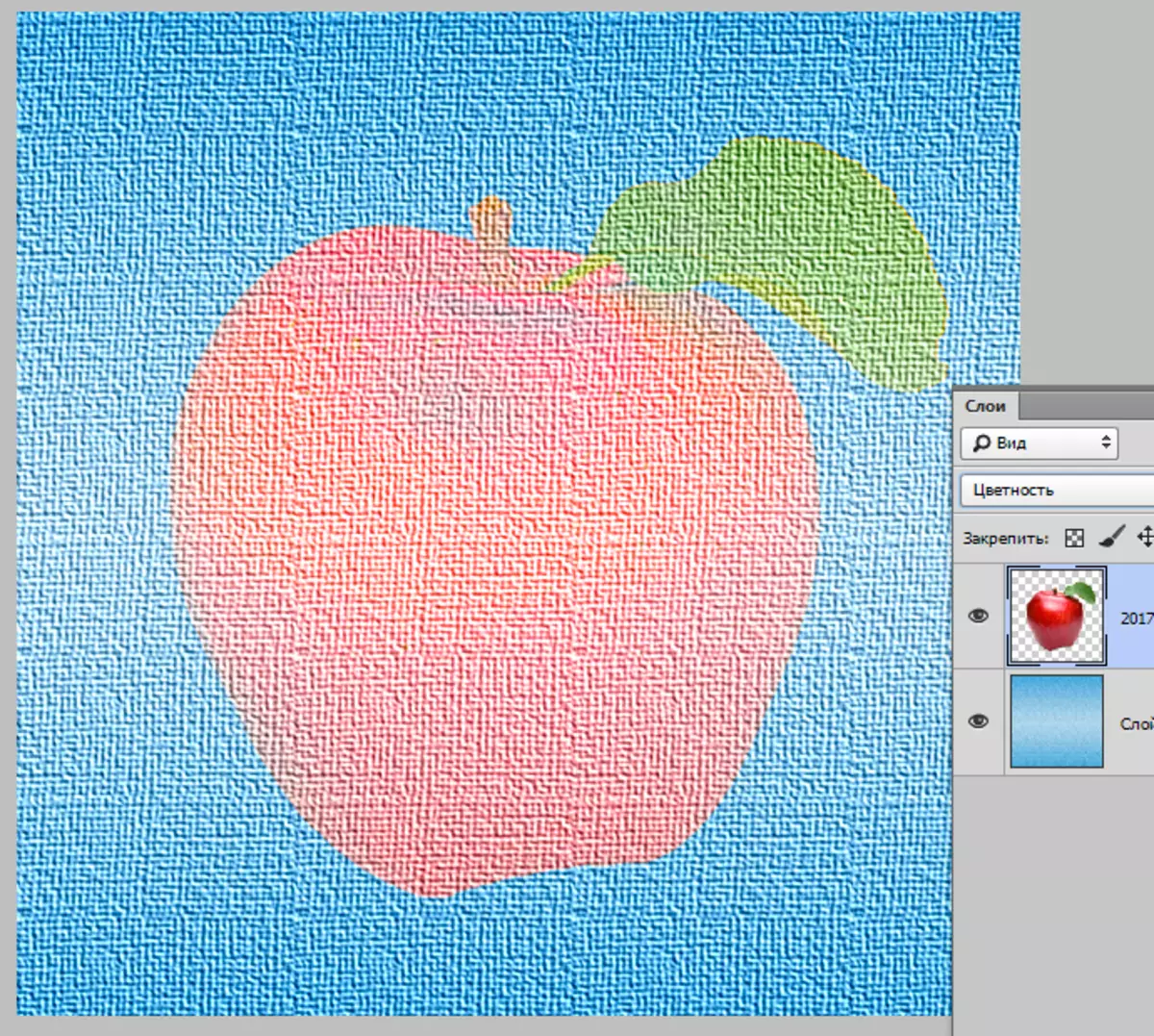
"Liwanag" Ang liwanag ng mas mababang layer ay nagbibigay ng imahe, habang pinapanatili ang tono ng kulay at saturation ng mas mababa.

Ang layer imposition mode sa Photoshop ay nagbibigay-daan sa iyo upang makamit ang napaka-kagiliw-giliw na mga resulta sa iyong trabaho. Tiyaking gamitin ang mga ito at good luck sa pagkamalikhain!
